Welcome to our Support Center
目次
< 全てのFAQ
top
Print
MailStore Homeのインストール
MailStore Home は少しの手順で簡単にインストールできます。インストールで選択が必要なのは、インストールをパソコンに行うか、外部デバイスに行うか、の1点だけです。
インストール先をパソコンと選択すると、MailStore HomeはローカルコンピューターのProgram Files以下へインストールされ、データはローカルのドキュメントフォルダへ保管されます。 ポータブル版のインストールを選択した場合も、MailStore Homeを選択するよう確認されます。MailStore Homeはプログラムファイルとデータフォルダを同じ場所へインストールします。
ポータブル版は、USBや外付けハードディスクなどの外付けのデバイスへインストールされる事を前提としていて、Windowsと互換性のあるパソコンであればどこからでも実行できるため、データの移行に便利です。
MailStore Homeは次の手順でインストールします。
- ダウンロードしたファイルを実行します。 インストールウィザードが開きますので、”ライセンス契約に同意する”を選んで、次へ、をクリックします。
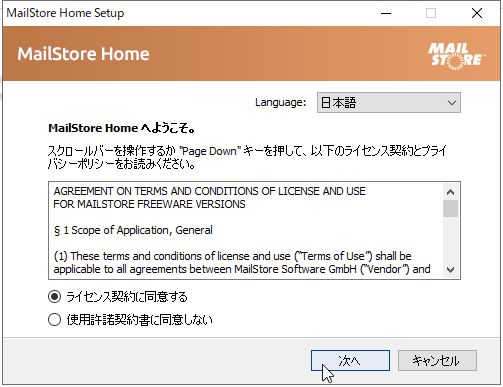
2. インストールする場所を選択します。パソコンへインストールするか、ポータブル版を外部デバイスへインストールするかを選択します。
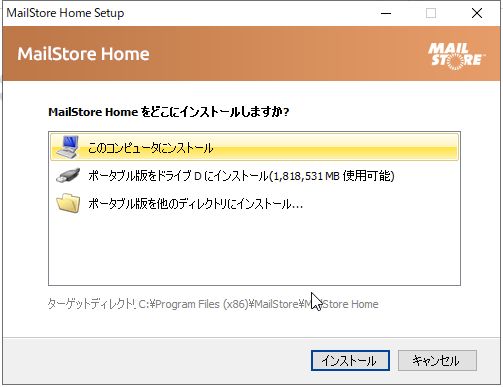
3. インストールは完了です。
-
クイックスタートガイド
-
メール環境別MailStore導入ガイド
- Microsoft 365とのユーザーアカウント連携 (先進認証)
- Microsoft 365のアーカイブ(先進認証)
- Microsoft Exchange 2016のアーカイブ
- Microsoft Exchange 2019のアーカイブ
- MDaemon Messaging Serverのメールアーカイブ
- Postfixのメールアーカイブ
- Qmailのメールアーカイブ
- IMAPメールボックスのバッチアーカイブ
- sendmailのメールアーカイブ
- メールサーバーを自社で持っていない環境でのメールアーカイブ
- IMAPおよびPOP3マルチドロップメールボックスのアーカイブ
- Google Workspaceとのユーザーアカウント連携
- Google Workspaceからのアーカイブ
- Outlook、Thunderbirdといったメーラーからのメールアーカイブ
-
バージョン別新機能
-
MailStore Serverマニュアル
-
MailStore Server管理
-
MailStore Client
-
運用ガイド
-
MailStore Gatewayマニュアル
-
MailStore Homeマニュアル